W poprzednich częściach zapoznaliśmy się z terminologią CloudStack i z konfiguracją sieci na węzłach. W tym poście skupimy się na przygotowaniu węzłów do pełnienia roli serwera wirtualizacji oraz poczynimy pierwsze kroki w konfiguracji środowiska zarządczego. Niestety, w między czasie musiałem oddać fizyczne serwery, dlatego dalszy ciąg będzie opisany na podstawie trzech wirtualnych maszyn uruchomionych pod ESXi. O tym jak przygotować zagnieżdżony serwer KVM w VMware vSphere pisałem tutaj, różnica jest tylko jedna, jako że będziemy stawiać CloudStack z siecią zaawansowaną (VLAN), zagnieżdżony KVM musi być przypięty do port grupy typu Trunk (dla sieci CloudStack). Będzie to długi i nudny wpis, ale bez niego nie da rady iść dalej.
Bazujemy na systemie CentOS 7, najlepiej jest aby wszystkie węzły miały ten sam zestaw pakietów. W poprzednim artykule instalowane były pakiety potrzebne do kompilacji i instalacji OpenvSwitch, teraz doinstalujemy wszystko to, co będzie nam potrzebne. Zaczynamy od stworzenia właściwych plików repo:
/etc/yum.repos.d/CloudStack.repo
[cloudstack-4.10] name=cloudstack baseurl=http://cloudstack.apt-get.eu/centos/7/4.10/ enabled=1 gpgcheck=0 gpgkey=http://cloudstack.apt-get.eu/release.asc
/etc/yum.repos.d/MariaDB.repo
[mariadb] name = MariaDB baseurl = http://yum.mariadb.org/10.1/centos7-amd64 gpgkey=https://yum.mariadb.org/RPM-GPG-KEY-MariaDB gpgcheck=1
/etc/yum.repos.d/Ceph.repo
[Ceph] name=Ceph packages for $basearch baseurl=http://download.ceph.com/rpm-luminous/el7/$basearch enabled=1 gpgcheck=1 type=rpm-md gpgkey=https://download.ceph.com/keys/release.asc
Instalujemy potrzebne pakiety:
yum install nano bash-completion mc net-tools wget curl bind-utils lsof rpcbind nfs-utils scree bmon epel-release ntp keepalived haproxy rsync nmap perl-Dbi nc socat jemalloc xinetd galera mariadb-server mariadb-client kvm libvirt virt-install virt-manager qemu-kvm libvirt-client virt-viewer bridge-utils qemu-img libvirt-python xauth cloudstack-agent cloudstack-management cloudstack-usage
Każdy węzeł będzie pełnił wiele ról, będzie członkiem klastra MariaDB-Galera, członkiem klastra CloudStack, serwerem KVM oraz członkiem klastra Ceph (dlatego możemy zainstalować wszystkie pakiety od razu). Dlaczego Ceph? Dlatego że potrzebujemy współdzielonej, klastrowanej przestrzeni dyskowej, bez niego nie będzie możliwe przenoszenie maszyn pomiędzy hostami (vMotion). Oczywiście wspierane są też dyski lokalne w CloudStack, niestety tutaj jesteśmy zamknięci w jednym hoście. A my chcemy postawić konfigurację zaawansowaną, przypominającą funkcjonalnie VMware vSphere.
Wróćmy do storage, CloudStack potrzebuje wejściowo dwóch przestrzeni, Primary Storage i Secondary Storage. Primary pełni rolę głównej, współdzielonej przestrzeni a Secondary jest udziałem NFS. W obydwu przypadkach wykorzystamy Ceph (można też GlusterFS jeśli mamy mniej niż 3 węzły), CloudStack jako jedyne znane mi rozwiązanie (typu Open Source) wspiera SharedMountPoint, jest to lokalnie zamontowana przestrzeń dyskowa dostępna bezpośrednio na każdym węźle z poziomu systemu plików. Oznacza to, że tak jak w VMware, mamy dostęp fizyczny do pliko dysków maszyn wirtualnych (które leżą sobie we współdzielonym katalogu). Można też Ceph montować jako udział RBD (blokowy) i jest to metoda preferowana dla sieci 10GB, jeśli konfiguracja jaką stawiamy idzie po sieci 1GB to zróbmy to jako CephFS (osiągniemy większą wydajność niż RBD po 1GB) ze względu na możliwość użycia profilu cache (WriteBack) na poziomie CloudStack (zapis buforuje się w pamięci ram). Secondary Storage wystawimy jako udział CephFS po NFS na każdym węźle, dostęp będzie poprzez pływający adres IP hostowany przez KeepaliveD (można też poprzez Ganesha NFS lub montować ze zdalnego serwer NFS, np. z NAS).
Kontynuujemy przygotowanie węzła (na każdym węźle te ustawienia są takie same), zaczniemy od systemu. Do poprawnego działania sieci wewnątrz serwerów KVM należy odpowiednio dostroić parametry jądra systemu, robimy to za pomocą zawartości pliku /etc/sysctl.conf :
net.ipv4.ip_forward = 1 net.ipv4.ip_nonlocal_bind = 1 net.ipv4.conf.default.rp_filter = 0 net.ipv4.conf.all.rp_filter = 0 net.ipv6.conf.all.disable_ipv6 = 1 net.ipv6.conf.default.disable_ipv6 = 1 fs.file-max = 100000
W przypadku SELinux i FirewallD, proponuję wyłączyć i dostroić do własnych potrzeb po poprawnym uruchomieniu całości. W kolejnym kroku konfigurujemy KVM (zmieniamy podane parametry w podanych plikach konfiguracyjnych). Włączamy nasłuchiwanie na porcie 16509 w ruchu nieszyfrowanym i nie autentykowanym (wymaganie podstawowe CloudStack):
/etc/libvirtd/libvird.conf:
listen_tcp=1 listen_tls=1 tcp_port=”16509” mdns_adv=0 auth_tcp=”none”
Dla CloudStack 4.11 i wyżej wymagane jest połączenie szyfrowane (nawet jeśli wyłączymy wbudowany w CloudStack CA i autentykację SSL). CloudStack Agent sam zmodyfikuje odpowiednio ww. plik.
Nasłuchiwanie konsoli VNC:
/etc/libvirtd/qemu.conf: vnc_listen=0.0.0.0
Nasłuchiwanie libvirtd (-l to odpowiednik –listen).
/etc/sysconfig/libvirtd: LIBVIRTD_ARGS=-l
Zmiany aktywujemy poprzez restart usługi libvirtd lub hosta. W pliku konfiguracyjnym /etc/cloudstack/agent/agent.properties zmieniamy następujące opcje:
network.bridge.type=openvswitch libvirt.vif.driver=com.cloud.hypervisor.kvm.resource.OvsVifDriver
Dopisujemy linie:
guest.cpu.model=SandyBridge (lub zgodne z naszą architekturą) guest.cpu.mode=custom
Powyższe ustawienia są dobre, jeśli mamy hosty o różnych procesorach (w ramach jednej architektury) i musimy uzgodnić zestaw instrukcji w ramach którego będą funkcjonować VM (aby umożliwić vMotion). Sprawdzenie jakie procesory są u nas obsługiwane: virsh cpu-models x86_64
Jeśli wszystkie hosty mają tę samą architekturę (dotyczy to fizyki ale i vm z KVM) to ustawiamy tam parametr (zapewni to najwyższą możliwą wydajność):
guest.cpu.mode=host-passthrough
Standardowe mostki sieciowe (instalowane z KVM) wchodzą w interakcję z OpenvSwitch, należy zablokować moduł jądra odpowiedzialny za ich obsługę.
Tworzymy plik /etc/modprobe.d/blacklist.conf z zawartością „blacklist bridge”.
Przypomnijmy, na tym etapie mamy trzy (wirtualne w moim przypadku) serwery przygotowane do pełnienia wielu ról wraz ze skonfigurowaną siecią. Budujemy środowisko odporne na awarie, HA w CloudStack oprzemy na KeepaliveD i HAProxy. CloudStack nie wspiera MariaDB-Galera wprost, dlatego będzie się z nią łączył poprzez pływający adres IP który będzie także punktem wejścia dla usługi NFS, do połączeń CloudStack Agent oraz do łączenia się z interfejsem WEB CloudStack Managemen Server (oczywiście jeśli stawiacie CloudStack na pojedynczej maszynie to nie potrzebujecie ani klastra Galery ani Ceph i w zasadzie możecie pominąć dalszą część posta). Dla każdego IP tworzymy rekord DNS, w moim przypadku będzie to:
cstack.piszki.lab – 192.168.70.70 (IP pływający)
cstack-1.piszki.lab – 192.168.70.71 (węzeł 1)
cstack-2.piszki.lab – 192.168.70.72 (węzeł 2)
cstack-3.piszki.lab – 192.168.70.73 (węzeł 3)
Jako że każdy węzeł jest równy, nie będzie powrotu na stary serwer po jego ponownym uruchomieniu po awarii (usługi przeskoczą i zostaną na nowym serwerze). Ostatecznie z tego pomysłu zrezygnowałem, pierwszy węzeł jest tym równiejszym (head node) i na niego wrócą wszystkie usługi gdy wstanie. Ma to wiele zalet, np. jest też serwerem Ceph Admin, Ansible, itp itd, logując się poprzez pływający IP zawsze będziemy mieli pod ręką wszystkie narzędzia administracyjne.
Konfiguracja KeepaliveD (dla KVM działającego jako wirtualna maszyna należy zastosować opcje unicast), cstack-1:
global_defs {
router_id CS_LAB
}
vrrp_script haproxy {
script "/usr/bin/killall -0 haproxy"
interval 2
weight 2
}
vrrp_instance CS_1 {
state MASTER
interface cloudbr0
virtual_router_id 231
priority 100
unicast_src_ip 192.168.70.71
authentication {
auth_type PASS
auth_pass 1111
}
virtual_ipaddress {
192.168.70.70/24
}
unicast_peer {
192.168.70.72
}
track_script {
haproxy
}
}
Konfiguracja dla drugiego noda, cstack-2:
global_defs {
router_id CS_LAB
}
vrrp_script haproxy {
script "/usr/bin/killall -0 haproxy"
interval 2
weight 2
}
vrrp_instance CS_1 {
state MASTER
interface cloudbr0
virtual_router_id 231
priority 50
unicast_src_ip 192.168.70.72
authentication {
auth_type PASS
auth_pass 1111
}
virtual_ipaddress {
192.168.70.70/24
}
unicast_peer {
192.168.70.71
}
track_script {
haproxy
}
}
Konfiguracja ta obsługuje usługę MariaDB-Galera (za pomocą skryptu clustercheck o czym będzie niżej) oraz dostęp do usługi CloudStack Management Server (po http i https). Czas najwyższy uruchomić sam klaster Galery, jest to bardzo proste. Tworzymy na każdym węźle właściwy plik /etc/my.cnf.d/server.conf (tutaj macie mój, zajmie co najmniej 4GB RAM):
[server] [mysqld] bind-address = 0.0.0.0 binlog_format = ROW character_set_server = utf8 collation_server = utf8_general_ci datadir = /var/lib/mysql default_storage_engine = InnoDB expire_logs_days = 10 innodb_autoinc_lock_mode = 2 innodb_buffer_pool_size = 512M innodb_log_file_size = 1024M innodb_doublewrite = 1 innodb_file_per_table = 1 innodb_flush_log_at_trx_commit = 2 innodb_lock_wait_timeout = 600 innodb_stats_on_metadata = 0 key_buffer_size = 128M lock_wait_timeout = 300 max_allowed_packet = 1G max_statement_time = 100 max_binlog_size = 64M max_connections = 500 myisam_sort_buffer_size = 32M net_buffer_length = 8K query_cache_limit = 32M query_cache_size = 64M read_buffer_size = 4M read_rnd_buffer_size = 4M skip-external-locking sort_buffer_size = 8M table_cache = 2048 table_definition_cache = 32345 table_open_cache = 32345 thread_cache_size = 100 log_error = /var/log/mariadb/mariadb_error.log log_warnings = 1 #general_log_file = /var/log/mariadb/mariadb.log #general_log = 1 [galera] wsrep_on=ON wsrep_provider=/usr/lib64/galera/libgalera_smm.so wsrep_cluster_address="gcomm://192.168.70.71,192.168.70.72,192.168.70.73" wsrep_cluster_name="cloudstack_db" wsrep_node_name="H1" wsrep_node_address="192.168.70.71" #wsrep_sst_method=rsync #wsrep_sst_auth=sst_user:dbpass
[embedded] [mariadb] [mariadb-10.1] [mysqldump] max_allowed_packet = 16M quick quote-names [mysql] [isamchk] key_buffer = 256M read_buffer = 16M sort_buffer_size = 256M write_buffer = 16M
Na każdym węźle poprawiamy node_name i node_address i uruchamiamy na pierwszym węźle poleceniem galera_new_cluster (wystartowanie nowego klastra jest potrzebne zawsze gdy wyłączone będą wszystkie węzły). Na pozostałych startujemy standardowo systemctl start/enable mariadb i dalej mysql_secure_installation (w tym przykładzie hasło na root db ustawiamy na dbpass).
Teraz skonfigurujemy skrypt clustercheck:
wget https://raw.githubusercontent.com/olafz/percona-clustercheck/master/clustercheck
chmod +x clustercheck
mv clustercheck /usr/bin/
vi /etc/xinetd.d/mysqlchk
# default: on
# description: mysqlchk
service mysqlchk
{
disable = no
flags = REUSE
socket_type = stream
port = 9200 # This port used by xinetd for clustercheck
wait = no
user = nobody
server = /usr/bin/clustercheck
log_on_failure += USERID
log_on_success =
only_from = 0.0.0.0/0
per_source = UNLIMITED
}
vi /etc/services
mysqlchk 9200/tcp # mysqlchk
#wap-wsp 9200/tcp # WAP connectionless session service
#wap-wsp 9200/udp # WAP connectionless session service
systemctl start/enable xinetd
mysql -u root -p
GRANT PROCESS ON *.* TO 'clustercheckuser’@’localhost’ IDENTIFIED BY 'clustercheckpassword!’ ;
exit;
Testy (jeśli macie błąd, to sprawdźcie w skrypcie clustercheck czy prawidłowo podany jest użytkownik i hasło):
[root@cstack-2 ~]# /usr/bin/clustercheck HTTP/1.1 200 OK Content-Type: text/plain Connection: close Content-Length: 40 Percona XtraDB Cluster Node is synced.
W kolejnym kroku konfigurujemy HAProxy:
global
log 127.0.0.1 local2
chroot /var/lib/haproxy
pidfile /var/run/haproxy.pid
maxconn 4000
user haproxy
group haproxy
daemon
stats socket /var/lib/haproxy/stats
defaults
mode http
log global
option tcplog
option dontlognull
option http-server-close
option redispatch
retries 3
timeout http-request 10s
timeout queue 1m
timeout connect 10s
timeout client 1m
timeout server 1m
timeout http-keep-alive 10s
timeout check 10s
maxconn 3000
listen mariadb_cluster 0.0.0.0:3030
mode tcp
balance leastconn
server cstack-1:3306 192.168.70.71:3306 check port 9200
server cstack-2:3306 192.168.70.72:3306 check port 9200 backup
server cstack-3:3306 192.168.70.73:3306 check port 9200 backup
listen stats 0.0.0.0:9000
mode http
stats enable
stats uri /stats
stats realm HAProxy\ Statistics
stats auth admin:admin
stats admin if TRUE
frontend ui
bind 192.168.70.70:80
mode http
option forwardfor
option httplog
use_backend uib
frontend uis
bind 192.168.70.70:443 ssl crt /etc/haproxy/cloud.pem
mode http
option httpclose
option forwardfor
reqadd X-Forwarded-Proto:\ https
use_backend uib
backend uib
option httpchk OPTIONS /client
balance source
server cstack-1:8080 192.168.70.71:8080 maxconn 32 check
server cstack-2:8080 192.168.70.72:8080 maxconn 32 check backup
Testy:
mysql -u root -p
GRANT ALL PRIVILEGES ON *.* TO root@’%’ IDENTIFIED BY „dbpass”;
mysql -u root -p -h 192.168.70.X -P 3030 -e „select Host, User, Password from mysql.user”
Włączenie logowania HAProxy (dla rsyslogd), plik /etc/rsyslog.d/haproxy.conf:
local2.* /var/log/haproxy.log
local2.=info /var/log/haproxy-info.log
local2.notice /var/log/haproxy-allbutinfo.log
Dzięki takiej konfiguracji uzyskaliśmy klaster MariaDB-Galera dostępny na porcie 3030 poprzez każdy adres IP (w tym najważniejszy, pływający), każde połączenie jest balansowane przez HAProxy pomiędzy wszystkimi węzłami. Taka konfiguracja zabezpieczy CloudStack Management Server przed awariami węzłów. Dodatkowo mamy podgląd na pracę HAProxy pod adresem http://192.168.70.70:9000/stats. Na tę chwilę zostawimy Galerę i przejdziemy do Ceph. Instalacja i uruchomienie Ceph jest bardzo proste, musimy jedynie spełnić podstawy warunek, minimum trzy serwery i minimum jeden dysk per serwer przeznaczony pod pulę dyskową. Można zmusić Ceph do uruchomienia na jednym i dwóch węzłach ale to już jest dłubanie i pozostawiam to Wam (możecie też zastosować GlusterFS 1:1).
Na wybranym węźle który będzie pełnił rolę Admin Server dla Ceph instalujemy pakiet ceph-deploy (a na każdym ceph-fuse). Dodatkowo dla użytkownika który będzie pełnił rolę Admin Ceph (np. root) generujemy klucz ssh (ssh-keygen z pustym hasłem) i rozsyłamy go poleceniem ssh-copy-id na pozostałe węzły. Rezultat jaki musimy osiągnąć to możliwość zalogowania się po ssh bez hasła na każdy węzeł. Tworzymy też plik (uprawnienia 644):
[root@cstack-1 .ssh]# cat config
Host cstack-1 Hostname cstack-1 User root Host cstack-2 Hostname cstack-2 User root Host cstack-3 Hostname cstack-3 User root
Następnie wydajemy polecenie (najlepiej w jakimś katalogu a nie w katalogu domowym użytkownika):
ceph-deploy new cstack-1 cstack-2 cstack-3
W ten sposób uzyskamy inicjalną konfigurację Ceph, modyfikujemy plik ceph.conf do postaci jaka nas interesuje (tutaj mój):
[root@cstack-1 ceph]# cat ceph.conf
[global] fsid = 9d9d1a99-c5f0-4b93-acca-37245488002d mon_initial_members = cstack-1, cstack-2, cstack-3 mon_host = 192.168.70.71,192.168.70.72,192.168.70.73 auth_cluster_required = cephx auth_service_required = cephx auth_client_required = cephx osd_pool_default_size = 2 osd_pool_default_min_size = 2 osd pool default pgp num = 256 osd pool default pg num = 256 osd max object name len = 256 osd max object namespace len = 64 mon_allow_pool_delete = True #public network = 192.168.70.0/24 #cluster network = 172.18.37.0/24 [osd] osd mkfs options xfs = -f -i size=2048 osd mkfs type = xfs osd journal size = 5120 osd mount options xfs = noatime,largeio,inode64,swalloc
Zmienne public network i cluster network definiują nam sieci którymi Ceph udostępnia i wymienia pomiędzy węzłami dane. Nie są obligatoryjne, jeśli ich nie użyjemy to cała komunikacja pójdzie głównym interfejsem sieciowym maszyny (zalecane jest jednak aby szło to osobnymi interfejsami). Następnie wykonujemy polecenie:
ceph-deploy install cstack-1 cstack-2 cstack-3
(można ją ponawiać np. dla wybranego serwera gdy coś będzie nie tak). Jeśli instalacja wykonała się poprawnie, wykonujemy polecenie:
ceph-deploy mon create-initial
(roześlemy konfigurację do węzłów). Teraz wydajemy polecenie:
ceph-deploy gatherkeys cstack-1
ceph-deploy admin cstack-1 cstack-2 cstack-3
(roześlemy klucz administracyjny umożliwiający działanie polecenia ceph, np. ceph –w do monitorowania stanu klastra) i na końcu:
ceph-deploy mgr create cstack-1 cstack-2 cstack-3
Na tym etapie mamy działający klaster Ceph bez podłączonych dysków (OSD). Przygotowanie i aktywowanie dysków jest równie proste, u mnie pod OSD idą dyski sdb, wykonujemy polecenie (dla Ceph Luminous i nowszych z fs bluestore):
ceph-deploy osd prepare –bluestore –block-db /dev/sdb –block-wal /dev/sdb cstack-2:sdb
ceph-deploy osd activate cstack-2:sdb1
Dla wersji Mimic i nowszych: ceph-deploy osd create --data /dev/sdb cstack-2 (dla każdego hosta, per dysk)
Testy:
[root@cstack-1 ceph]# ceph osd tree ID CLASS WEIGHT TYPE NAME STATUS REWEIGHT PRI-AFF -1 0.29095 root default -3 0.09698 host cstack-1 0 hdd 0.09698 osd.0 up 1.00000 1.00000 -5 0.09698 host cstack-2 1 hdd 0.09698 osd.1 up 1.00000 1.00000 -7 0.09698 host cstack-3 2 hdd 0.09698 osd.2 up 1.00000 1.00000 [root@cstack-1 ceph]# ceph -s cluster: id: b1bf8ac2-d9b6-486c-9ca5-6abd59e6d20e health: HEALTH_OK services: mon: 3 daemons, quorum cstack-1,cstack-2,cstack-3 mgr: cstack-1(active), standbys: cstack-3, cstack-2 osd: 3 osds: 3 up, 3 in data: pools: 0 pools, 0 pgs objects: 0 objects, 0 bytes usage: 6149 MB used, 292 GB / 298 GB avail pgs:
Czyli mamy działający klaster Ceph, trzy węzły, trzy dyski, trzy monitory. To nie koniec, dla CephFS musimy jeszcze uruchomić MetaDadata Server, stworzyć FS i zamontować go lokalnie na każdym serwerze. Jeśli wielkość 128 jest zbyt duża dla Was (komunikat o błędzie) to dopasujcie ją do wielkości dysku zmniejszając odpowiednio podane wartości.
ceph-deploy mds create cstack-1 cstack-2 cstack-3
ceph osd pool create cephfs_data 128
ceph osd pool create cephfs_metadata 128
ceph fs new cephfs cephfs_metadata cephfs_data
Testy:
[root@cstack-1 ceph]# ceph mds stat
cephfs-1/1/1 up {0=cstack-3=up:active}, 2 up:standby
Teraz pozostaje zamontować wolumen cephfs lokalnie na każdym węźle, jest wiele metod, najprostsza to /etc/fstab (cp /etc/ceph/ceph.client.admin.keyring /etc/ceph.key chmod 644 /etc/ceph.key w samym pliku należy pozostawić jedynie wartość klucza):
192.168.70.71:6789:/ /data ceph name=admin,secretfile=/etc/ceph.key,_netdev,noatime 0 2
W CentOS 7 (w innych systemach też) możemy montować udział w formie usługi SystemD, jest to metoda preferowana o ile mamy usługi zależne od zamontowania udziału. A taką jest np. CloudStack Agent, dzięki temu wszystko można poustawiać w odpowiedniej kolejności aby w trakcie systemu nie było problemów.
Na końcu będziemy potrzebowali udziału NFS, udział ten będzie wykorzystywany przez maszynę systemową CloudStack Secondary Storage VM i służy do przechowywania template maszyn systemowych (routery wirtualne), template maszyn które zrobicie i snapshotów. Można użyć dowolnego serwera NFS (np. NAS), ja uruchomię lokalnie na każdym węźle serwer NFS dla katalogu /data/nfs a montować udział będę poprzez pływający adres IP. Dzięki temu awaria jednego z węzłów nie spowoduje niedostępności serwera NFS (taką samą funkcjonalność daje Ganesha NFS). Uruchamiamy potrzebne usługi:
systemctl enable rpcbind
systemctl enable nfs-server
systemctl enable nfs-lock
systemctl enable nfs-idmap
systemctl start rpcbind
systemctl start nfs-server
systemctl start nfs-lock
systemctl start nfs-idmap
I robimy wpis w pliku /etc/exports:
/data/nfs 192.168.70.0/24(rw,sync,no_root_squash,no_all_squash)
Na koniec uwagi o optymalizacji. Nigdzie wcześniej nie pisałem o DNS i NTP, ale to oczywista oczywistość, zsynchronizowane czasowo nody to dla MariaDB Galera i Ceph coś bez czego usługi się rozłożą. W CentOS 7 mamy domyślnie zainstalowaną i uruchomioną usługę dynamicznego tuningu KSM. Warto sprawdzić (tuned-adm active) jaki mamy profil aktywny i dla hosta zmienić go na virtual-host (nawet jeśli jest to zagnieżdżony, wirtualny KVM). Warto wyłączyć splash screen w trakcie boottowania systemu (usuwamy rhgb quiet) oraz włączyć obsługę IOMMU (nawet w wirtualnym KVM), robimy to w /etc/default/grub:
GRUB_CMDLINE_LINUX="crashkernel=auto rd.lvm.lv=VolumeGroup/lvm_root nouveau.modeset=0 rd.driver.blacklist=nouveau plymouth.ignore-udev intel_iommu=on"
Warto sprawdzić czy spełniamy wszystkie warunki dla poprawnej i wydajnej pracy KVM poleceniem: virt-host-validate
I to w tym poście na tyle. Dużo pracy trzeba wykonać ale jest ona niezbędna aby później na poziomie CloudStack uniknąć problemów. Dobrze przygotowany węzeł to podstawa. W kolejnym poście uruchomimy CloudStack i wykonamy inicjalną konfigurację. Mam nadzieję że jeszcze się nie zniechęciliście, tak na prawdę, przy odrobinie wprawy całość instalacji i konfiguracji sporego środowiska zajmuje dzień maksymalnie dwa. Jak do tego dołożymy Ansible to postawienie CloudStack zajmuje chwilę.
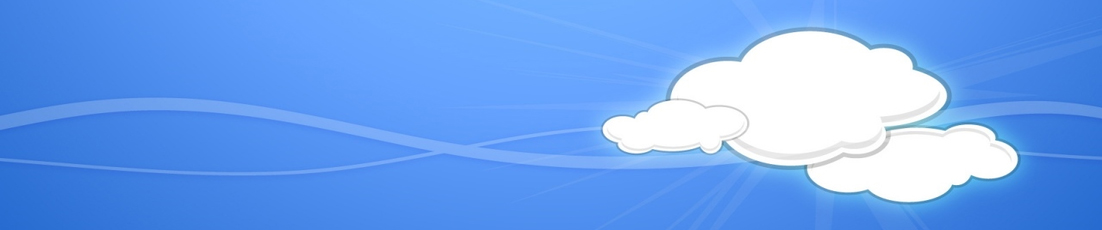

2 Comments
Leave a reply →